|
|
「バージョン」ボックスで、Granite 14.0 まで (Granite 11.0 以降) のバージョンを選択できます。
|
|
Granite バージョン
|
Creo Parametric バージョン
|
|---|---|
|
11.0
|
Creo Parametric 5.0 または Creo Direct 5.0
|
|
12.0
|
Creo Parametric 6.0 または Creo Direct 6.0
|
|
13.0
|
Creo Parametric 7.0 または Creo Direct 7.0
|
|
14.0
|
Creo Parametric 8.0 または Creo Direct 8.0
|
|
|
「バージョン」ボックスで、Granite 14.0 まで (Granite 11.0 以降) のバージョンを選択できます。
|
|
|
選択して neutral フォーマットで保存できるのは、1 つのオブジェクト (パーツまたはアセンブリ) のみです。
|
|
Creo Elements/Direct Modeling にあるモデル
|
Granite にエクスポートされたモデル
|
|---|---|
|
下の図は、同じサーフェイス上で 2 つに切り離された面があるモデルを示しています。1 つの面は黄色で、もう 1 つの面は赤です。
|
下の 1 つ目の図は、図形の共有を使用して Granite にエクスポートされたモデルを示しています。切り離された面はどちらも赤色です。
下の 2 つ目の図は、図形の共有を使用せずに Granite にエクスポートされたモデルを示しています。切り離された面は元の色のままです。
|
 |
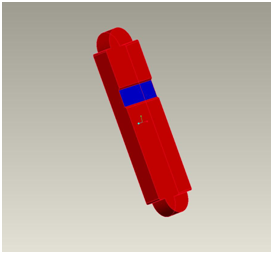 |
 |